Introducción
Los ingenieros y los inspectores son los encargados de pasar las revisiones en la estación de ITV, por lo que deben ser imparciales en todo momento con respecto a los vehículos de los clientes.
Según el Articulo 20 del Real Decreto 920/2017, ningun inspector puede pasar una inspección de un vehículo que esté relacionado directamente o indirectamente con el.
R.D. 920/2017 en el Articulo 20, punto 5: Los directores técnicos y los inspectores no podrán tener ningún conflicto de interés con su actividad, debiendo mantener en todo momento su imparcialidad y objetividad.
El módulo de imparcialidad, ayuda a solucionar el problema que se genera en la estación para controlar si un cliente está relacionado con los trabajadores, alertando de forma automática al usuario (administración e inspectores) en caso de que un titular de vehículo, un presentador o un cliente a facturar se encuentre dado de alta como relación con el trabajador.
El sistema permite avisar o bloquear la inspección en curso, para así amoldarse a las exigencias del procedimiento que se haya establecido.
Con este módulo, ya no es necesario llevar un control de forma externa al programa, ya sea en papel, o mediante otro software. Usando la base de datos de clientes y de trabajadores, se aprovecha el software para emitir un aviso en PC y en Tablet de inspectores cuando se produce una situación de imparcialidad.
Listado de clientes relacionados
Accediendo al menú Mantenimiento > Gestión de usuarios > Control de imparcialidad, se accede a la pantalla lista de relaciones entre usuarios y clientes.

En esta pantalla se muestran todos los registros de relaciones de imparcialidad que puede tener un inspector con los clientes, ya sean clientes titulares, presenciales o a facturar. La relación se crea mediante el DNI del cliente.
Las operaciones disponibles con el registro de imparcialidad son alta, modificación, borrado y carga masiva (ver más adelante) además de poder imprimir un listado de lo que se está mostrando en pantalla.
Alta de un nuevo registro de cliente
Para añadir un nuevo registro, pulsa el botón Nuevo, que muestra la ventana de alta de relación Usuario → Cliente.
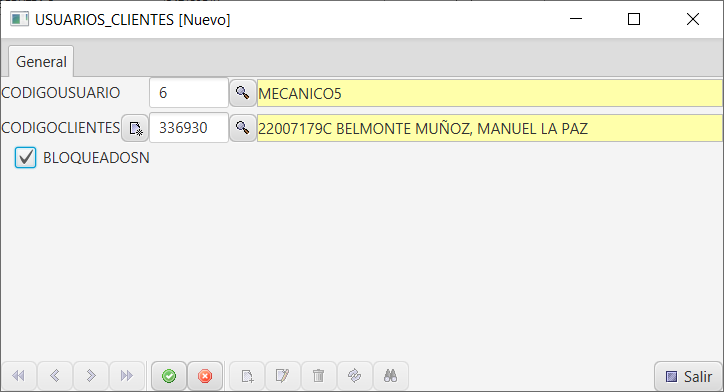
El hecho de establecer una relación de usuario → cliente, muestra un aviso en el programa de PC y en la tablet del inspector pero permite realizar la inspección. Si se marca la opción BLOQEADOSN, no se permite realizar la inspección y sale un aviso tanto en la aplicación de escritorio (al dar de alta) como en la tablet del inspector advirtiendo del bloqueo.
En esta pantalla, se debe seleccionar un usuario del programa (inspector generalmente), un cliente y marcar la opción BLOQUEADOSN según sea necesario o se haya establecido en el procedimiento de la ITV.
Selecciona a continuación un usuario de la lista de usuarios de la estación.
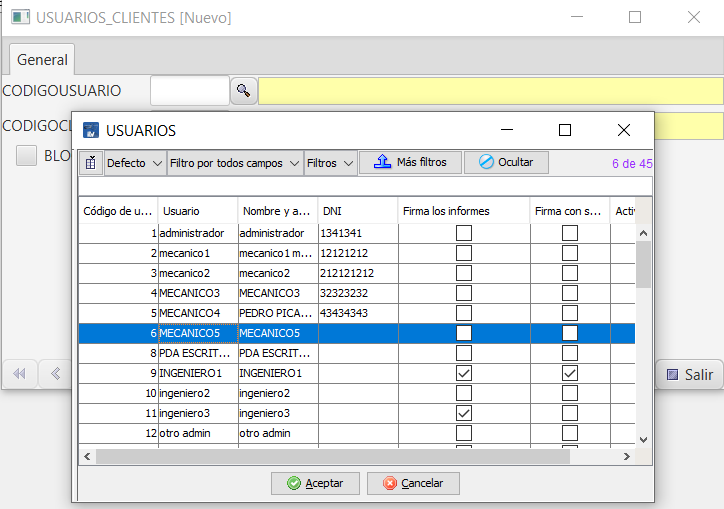
A continuación al cliente relacionado por motivos de imparcialidad.
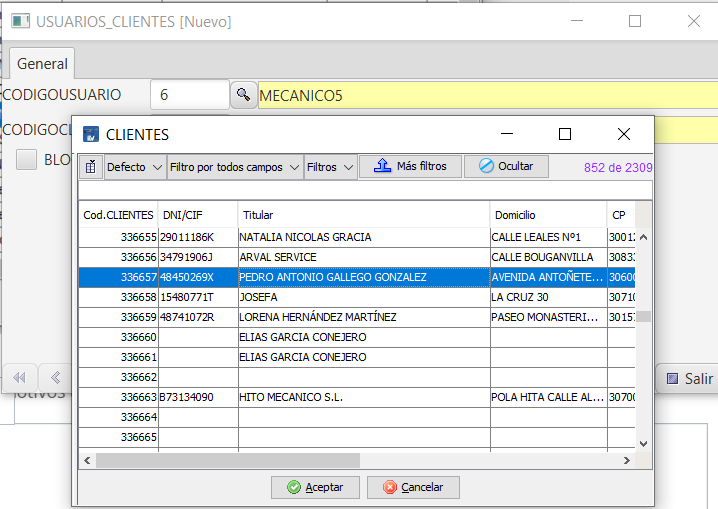
Si no existe el cliente se debe crear usando el botón situado a la izquierda, en cuyo caso mostrará la pantalla de alta de cliente.
Modificación de un registro existente
La modificación de una relación usuario cliente permite únicamente modificar el estado de la casilla de verificación BLOQUEADOSN.
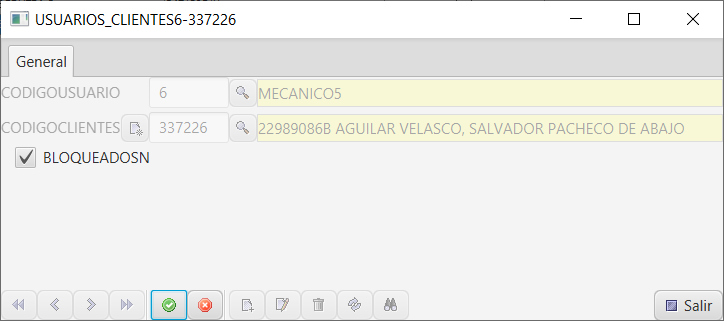
Cuando BLOQUEADOSN está activo, el usuario inspector, cuando carga una matrícula que corresponde a un cliente asociado a el, será notificado con un mensaje y no se le permitirá la realización de la inspección.
Cuando BLOQUEADOSN está desactivado, el usuario inspector solamente recibirá una alerta de supervisión y le permitirá seguir con la inspección.
Para modificar un registro existente, pulsa el botón Editar, que muestra la ventana de edición.
Borrado de un registro
Para borrar un registro, basta con seleccionar el registro a borrar y pulsar el botón «Borrar». El registro será eliminado.
Carga masiva de registros de imparcialidad
La carga masiva es una función especial presente en algunos procesos, que puede ayudar a agilizar el proceso de carga de registros.
Para poder realizar una carga masiva de registros de imparcialidad (relación inspector → cliente), los DNI o CIF ya deben de estar dados de alta en el software como clientes, de lo contrario, la importación fallará.
Para utilizar esta función, debes ponerte en contacto con Creativa3D para obtener información sobre si es posible realizarla y de como debe de ser el fichero que hay que construrir para realizar posteriormente la importación.
El fichero tiene un formato similar a CSV (texto separado por tabulaciones), con un orden de columnas específico.
En la tabla siguiente, se puede observar a modo de ejemplo, el contenido de uno de los fichero, teniendo en cuenta que los campos tienen que estar separados por tabulador, las filas con intros y sin nombre en las cabeceras de las columnas.
| CODIGOUSUARIO(Número entero) | CODIGOCLIENTES(Número entero) | BLOQUEADOSN(0/1) |
|---|---|---|
| 1,125,0 | 2,245,0 | x,x,1 |
Imprimir listado de registros de imparcialidad
Para imprimir un informe con el listado de registros de imparcialidad, se deben seguir unos pasos previos, para que todo el contenido de la pantalla se imprima.
- Seleccionar solamente las columnas necesarias a imprimir
- Ajustar el ancho de las columnas para que no sobrepasen el ancho disponible en la hoja de papel, en vertical o apaisado segun sea conveniente.
- Pulsar el botón «Listado» para obtener la vista previa e imprimir (botón impresora) o guardar (botón disquete) en PDF u otro formato de los disponibles.